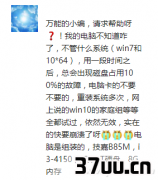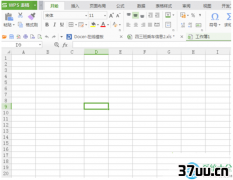OneDrive,OneDrive下载-
个人网盘功能纷纷关闭的时候,我们除了可以自建Nas服务器、把数据统统备份到大容量硬盘/移动硬盘外,能够使用的办法真就不多了。
不过大家也别太悲观,就算网盘都关闭了,还有微软免费给的OneDrive(5GB)能凑合凑合。

但是捏,大家都懂的,凡是自带的应用都是蠢萌蠢萌的,在它默认文件夹C:\Users\用户名\OneDrive内,操作时对网络和耐心都是一项考验,不改造一下还真不如百度云盘(唯一的好处就是能跟着微软账户带着文件到处走)。
来,大家先到https://onedrive.live.com/about/zh-cn/登录下自己的微软账号(没有的抓紧注册,从Win8开始微软账号的重要性就已经大于Win产品序列号)。
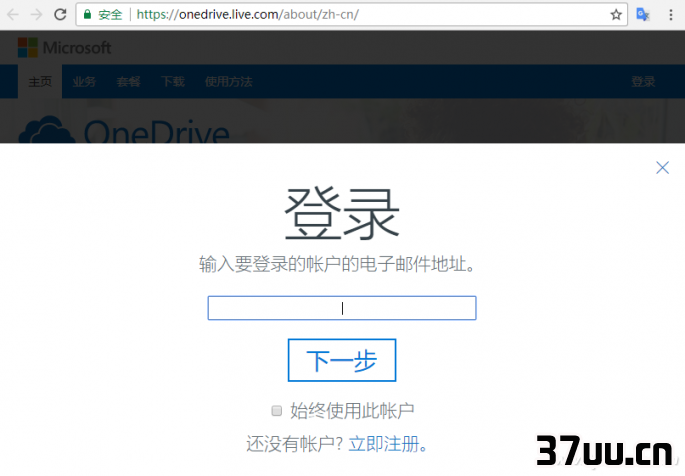
登录后,注意浏览器上显示的地址,以小编自己的OneDrive地址为例,https://onedrive.live.com/?cid=31ed82c670ea74d1,我们需要记录的就是cid=后面的那串字符31ed82c670ea74d1。
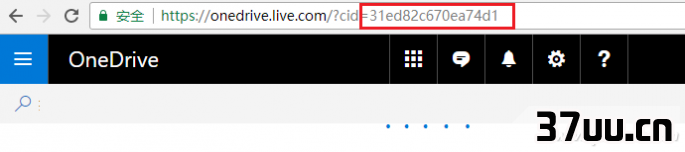
之后双击进入此电脑,点击映射网络驱动器,
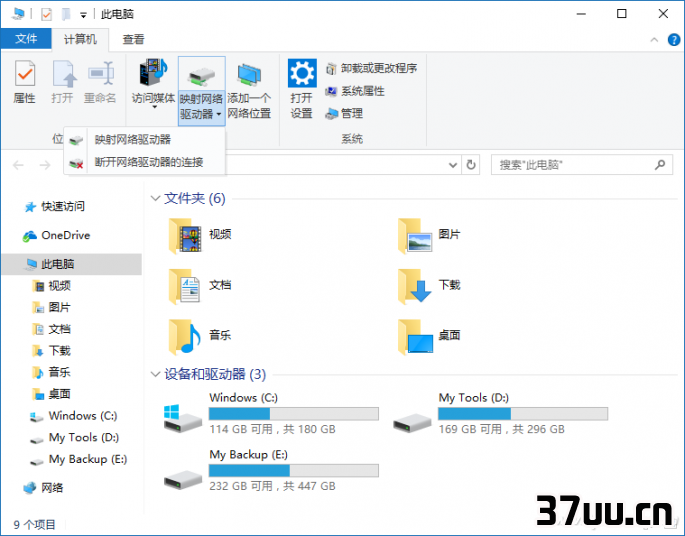
选择一个暂时不会使用的盘符,在文件夹处填入https://d.docs.live.net/字符串(就是网页中cid=后面的字符)后等待提示,输入微软账号和密码(此处根据网络状况有可能耗时较长,一定要耐心些)。
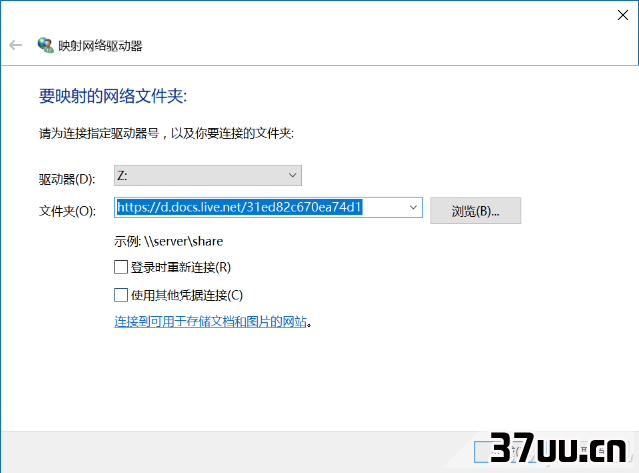
成功了就会在此电脑出现新的网络磁盘分区。
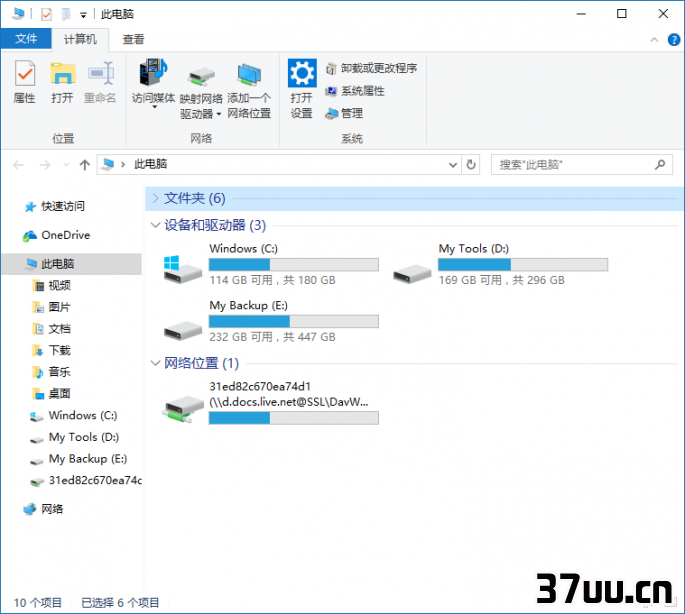
之后大家便可以像使用本地磁盘一样来使用OneDrive磁盘空间了,有什么要上传到云端的文件直接丢进去就行,而且所有文件都存储在云端,不必担心同步下来会占用本地磁盘空间。
默认映射好的OneDrive盘名称是你的OneDrive账户ID,看着不顺眼按F2直接改名就行了喽。
这么一来,OneDrive不仅比那些需要安装客户端或者各种下载限速的云盘要好用许多,安全性也高那么一丢丢的说,毕竟微软现在在强推自己的安全套件,总不会在云服务器上出差错吧?
版权保护: 本文由 卑觅丹 原创,转载请保留链接: https://www.37uu.cn/detail/727.html